10 решений: ошибка Steam Friends Network Unreachable
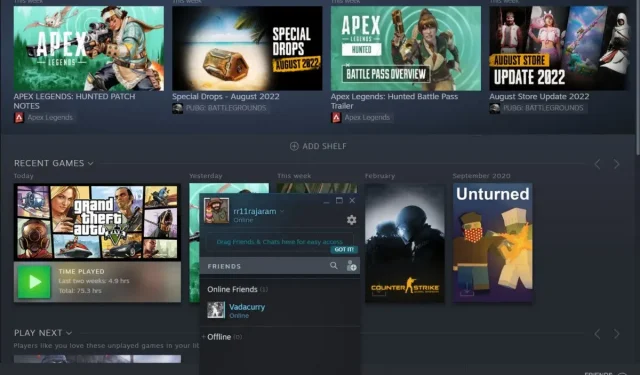
«Сеть друзей Steam недоступна» — это распространенная проблема, из-за которой игроки не могут получить доступ к своему списку друзей. Функция «Друзья и чат» в Steam является любимой среди пользователей, поскольку она позволяет им общаться с другими людьми и быть в курсе всех обновлений.
Иногда эта функция попадает в ловушку ошибок, которая не позволяет игрокам получить доступ к списку друзей. Звучит знакомо? Прокрутите эти обходные пути, чтобы помочь вам исправить сетевую ошибку Steam Friends.
Почему сеть друзей Steam недоступна?
Многие возможные причины могут помешать вам получить доступ к сети вашего друга. Вот наиболее распространенные из них:
- Плохое интернет-соединение
- Кэшированные данные
- свойства пара
- Проблема со стим сервером
- Несовместимый драйвер
В любом случае, вы можете попробовать исправления, упомянутые в этом руководстве, чтобы избавиться от ошибки друзей Steam.
Как исправить ошибку Steam Friends Network Unreachable
- Проверьте подключение к Интернету
- Перезапустите Steam
- Перезагрузить систему
- Обновите драйвер сетевого адаптера
- Очистите куки и кеш от Steam
- Откат Steam на более старую версию
- Измените общедоступный DNS на вашем ПК
- Проверить брандмауэр
- Выйти из бета-режима
- Запустить от имени администратора
1. Проверьте подключение к Интернету
Первым шагом к устранению неполадок со списком друзей Steam является проверка подключения к Интернету. Отсутствие хорошего интернета может сделать сеть вашего друга недоступной.
Таким образом, вы можете отключить Интернет на некоторое время, а затем снова включить его, чтобы попытаться стабилизировать соединение. Если интернета нет, можно воспользоваться помощью следующего решения.
2. Перезапустите Steam
Ошибка также может возникать из-за какой-либо проблемы в приложении Steam. Чтобы это исправить, выйдите из своей учетной записи Steam и закройте приложение на несколько минут. Через некоторое время перезапустите приложение и проверьте друзей.
3. Перезагрузите систему
Если проблема все еще существует, вам может потребоваться перезагрузить систему, чтобы решить ее. Все, что вам нужно сделать, это перейти на рабочий стол, открыть меню Windows и нажать «Перезагрузить». Надеюсь, это решит вашу проблему.
4. Обновите драйвер сетевого адаптера.
Если ошибка списка друзей Steam продолжает возникать, вам следует обратить внимание на сетевой драйвер в вашей системе.
Чтобы проверить и обновить правильный драйвер сетевого адаптера на вашем устройстве, выполните следующие действия:
- Нажмите и удерживайте клавиши Window + R, чтобы открыть команду «Выполнить».
- Введите »
devmgmt.msc» в диалоговом окне.
- Нажмите кнопку ОК.
- Когда откроется экран диспетчера устройств, щелкните и разверните меню «Сетевые адаптеры».
- Щелкните правой кнопкой мыши сетевой адаптер.
- Выберите «Обновить драйвер» в меню.
- Теперь вы можете либо перейти к файлу драйвера в вашей системе, либо выбрать опцию «Автоматический поиск драйверов».
Подождите, пока Windows автоматически обнаружит правильный драйвер для вашего устройства и установит его. После выполнения этих действий перезагрузите компьютер.
5. Очистите куки и кеш от Steam
Существуют скрытые элементы, которые могут вызвать ошибку Steam Friends Network. Steam сохраняет данные, избавляя от необходимости вводить ту же информацию в будущем. Эти данные иногда повреждены или устарели, что может привести к ошибке списка друзей. Таким образом, вы можете удалить все файлы cookie браузера и кэшированные данные, чтобы решить проблему.
Вот как вы можете очистить кеш Steam:
- Зайдите в Steam и войдите в свою учетную запись.
- Нажмите Steam и разверните Настройки.
- Щелкните меню веб-браузера.
- Теперь нажмите кнопку «Удалить кэш веб-браузера».
- Как только это будет сделано, нажмите OK.
Теперь выйдите из Steam и снова запустите его, чтобы проверить, работает ли ваш список друзей. Если ошибка Friends Network Unreachable Steam не устранена, вы можете попробовать следующее решение.
6. Откатить Steam до более старой версии
Иногда сеть друзей также дает сбой из-за ошибки в текущей версии Steam. Чтобы это исправить, вы должны изменить свойства Steam и вернуть его к более старой версии.
Вот шаги, чтобы вернуть Steam к более старой версии:
- Щелкните правой кнопкой мыши Steam на рабочем столе, затем щелкните и разверните раздел «Свойства».
- Теперь щелкните вкладку ярлыка вверху и перейдите к целевому окну.
- Оставьте немного места в конце «…steam.exe» в целевом поле и введите «-
nofriendsui».
- После этого нажмите кнопку «ОК», чтобы сохранить эти изменения.
- Запустите Steam, чтобы узнать, доступен ли в данный момент список ваших друзей.
Это исправление не сработало? Если это так, вы можете вернуться на рабочий стол и снова открыть раздел «Свойства». На этот раз вам нужно оставить пробел в конце «…-nofriendsui» и ввести «- nochatui». Затем нажмите «ОК», чтобы сохранить изменения.
Теперь вы можете перезапустить Steam, чтобы увидеть, что проблема с Friend Network недоступна.
7. Измените общедоступный DNS на вашем ПК.
Если вам не удается устранить ошибку «Друзья Steam» с помощью какого-либо из упомянутых выше исправлений, вы можете изменить общедоступный DNS-сервер на своем ПК.
Вот как это сделать:
- Удерживая клавиши Windows + R, откройте «Выполнить».
- Введите «
ncpa.cpl» в диалоговом окне и нажмите «ОК». - Теперь щелкните правой кнопкой мыши сетевой адаптер и перейдите в «Свойства».
- Выберите Интернет-протокол версии 4 (TCP/IPv4).
- Нажмите «Свойства».
- Затем нажмите «Использовать следующие адреса DNS-серверов».
- Введите
1.1.1.1предпочитаемый DNS-сервер и1.0.0.1альтернативный DNS-сервер. - Нажмите «ОК», чтобы применить изменения.
После выполнения этих действий перезагрузите компьютер.
8. Проверьте свой брандмауэр
Брандмауэр Windows может сломать порты и помешать вам получить доступ к вашему списку друзей Steam.
Вы можете отключить брандмауэр на некоторое время и снова включить его, чтобы устранить проблему. Вот как проверить настройки брандмауэра:
- Введите
Firewallстроку поиска Windows. - Выберите раздел «Брандмауэр Защитника Windows».
- Теперь нажмите «Включить или отключить брандмауэр Защитника Windows» слева.
- Выберите «Отключить брандмауэр Защитника Windows» и нажмите «ОК», чтобы применить изменения.
Теперь посмотрите, устранена ли ошибка Steam Friends, и снова включите брандмауэр.
9. Выйти из бета-режима
Игроки могут перейти в бета-режим, чтобы проверить обновления игры, прежде чем они официально появятся на корте. Этот параметр предназначен для тестирования, а это означает, что он может быть подвержен ошибкам и в конечном итоге приведет к проблемам с загрузкой вашего списка друзей.
Также бывают ситуации, когда в официальной версии появляются сбои. Вы можете переключиться в другой режим, чтобы решить эту проблему. Вот простые шаги для выхода из бета-программы Steam:
- Откройте Steam и войдите в свою учетную запись.
- Нажмите «Steam», а затем разверните список «Настройки».
- Выберите «Учетная запись» и нажмите «Изменить…» в разделе «Участие в бета-тестировании».
- Когда на вашем экране появятся всплывающие окна, выберите параметр «Отказаться от всех бета-программ».
- Нажмите «ОК» и выйдите из Steam.
Перезапустите свою учетную запись, чтобы узнать, можете ли вы теперь получить доступ к списку друзей.
10. Запуск от имени администратора
Вы можете получить доступ к большему количеству разрешений платформы, используя Steam в качестве администратора. Вот как запустить Steam от имени администратора.
- Щелкните правой кнопкой мыши Steam на вашем.
- Разверните раздел «Свойства».
- Теперь нажмите на вкладку «Совместимость».
- Выберите «Запуск от имени администратора»
- Нажмите «Применить», чтобы сохранить изменения.
Это проблема сервера Steam?
Если ни одно из этих решений не работает для вас, проблема может быть связана с серверами друзей Steam, которые могут вызывать проблемы с подключением к вашей учетной записи. Это происходит из-за планового обслуживания сервера Steam для исправления ошибок и новых обновлений. Если это так, то все, что вы можете сделать, это подождать, пока серверы Steam не вернутся с технического обслуживания.
Заключение
Ошибка недоступности сети друзей может быть очень раздражающей. Но, к счастью, несколько исправлений обычно решают проблему. Для начала вам следует перезагрузить систему и Steam, так как часто этого бывает достаточно.
Если это не решит проблему, вы можете очистить куки и кешированные данные в Steam. Вы также можете отказаться от участия в бета-программах Steam или изменить свой DNS-сервер.
Эти базовые или расширенные обходные пути должны предотвратить ошибку сети друзей в вашей учетной записи Steam.
Часто задаваемые вопросы
Почему я не могу играть с друзьями в Steam?
Ошибка «Список друзей Steam недоступен» может возникнуть из-за плохого интернет-соединения или сбоя сервера Steam. Рекомендуется перезагрузить систему и Steam и убедиться, что с интернетом все в порядке.
Как исправить мою сеть Steam?
Чтобы решить проблему с сетью Steam, перезапустите Steam и отключите все фоновые приложения. Вы можете попытаться решить эту проблему, запустив ее от имени администратора. Если это не сработает, вы можете попробовать другие исправления, такие как отключение брандмауэра и отказ от бета-версии Steam.
Как очистить кеш браузера в Steam?
Войдите в свою учетную запись Steam и нажмите «Steam». Теперь разверните «Настройки» и нажмите на вкладку «Веб-браузер». Нажмите кнопку «Очистить кэш веб-браузера» и нажмите «ОК».
Добавить комментарий